-
Abra los dos archivos que quiera comparar.
-
En la pestaña Ver, en el grupo Ventana, haga clic en Ver en paralelo.
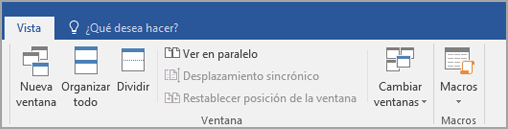
Notas:
-
Para desplazar ambos documentos al mismo tiempo, haga clic en Desplazamiento sincrónico

Si no ve Desplazamiento sincrónico, haga clic en Ventana en la pestaña Ver y, después, haga clic en Desplazamiento sincrónico.
-
Para cerrar la vista en paralelo, haga clic en Ver en paralelo

Si no ve Ver en paralelo, haga clic en Ventana en la pestaña Ver y, después, haga clic en Ver en paralelo.
-
Vea también
Para obtener información sobre cómo comparar revisiones en varios documentos, vea Comparar documentos.
Para obtener información sobre cómo comparar diferencias de documento, vea Comparar las diferencias de documento con la opción Estilo jurídico.







